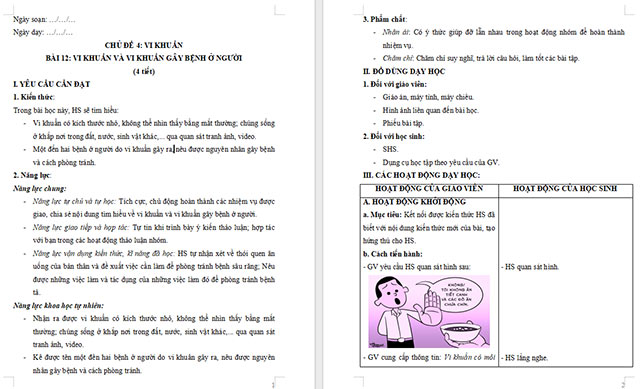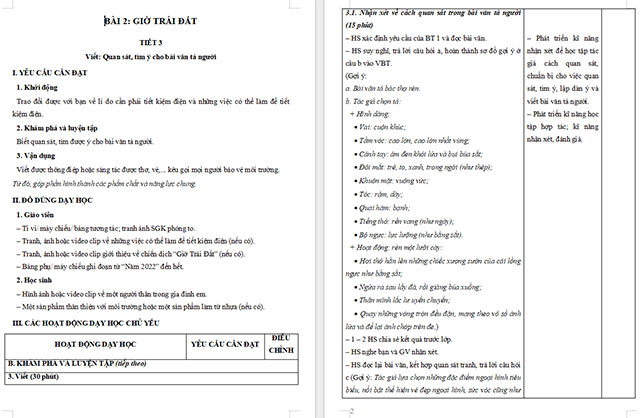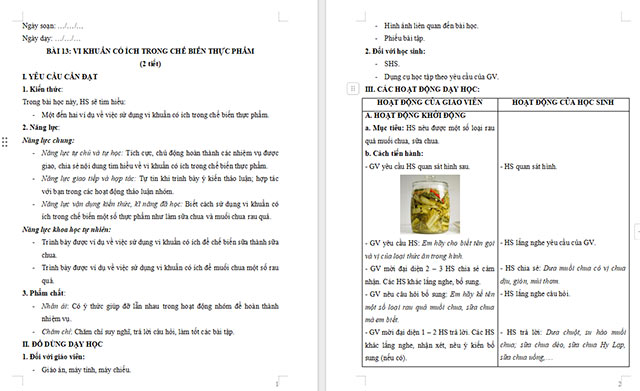Có thể nói đối với các game thủ thì việc livestream là một điều không xa lạ gì cả. Nó giúp cho họ có thể phát trực tiếp quá chơi game của mình rồi chia sẻ cho mọi người cùng xem. Hiện nay ngoài việc phát trực tiếp trên Youtube, Facebook thì có rất nhiều ứng dụng giúp chúng ta làm điều này như: Nimo TV, CubeTV, Nonolive, Omlet Arcade,….
CubeTV là một giúp cho chúng ta có thể dễ dàng phát trực tiếp khi mình chơi game hoặc xem livestream từ những người khác. Hôm nay chúng tôi sẽ giới thiệu bài viết hướng dẫn cài đặt và sử dụng CubeTV trên điện thoại, mời các bạn cùng tham khảo.
1. Hướng dẫn tải CubeTV trên điện thoại
Các bước sau đây sẽ hướng dẫn có chúng ta cài đặt ứng dụng này trên Android, các bạn cũng có thể làm tương tự với iOS hoặc ấn vào nút tải ở phía dưới đây.
Tải CubeTV trên Android Tải CubeTV trên iOS
Bước 1: Đầu tiên, nhấn mở ứng dụng Google Play (App Store đối với iOS) trên điện thoại lên.
Bước 2: Gõ từ khóa Cude TV và ấn tím kiếm.
Bước 3: Sau đó, nhấn nút Cài đặt để bắt đầu quá trình download ứng dụng về điện thoại của mình.
Bước 4: Khi quá trình cài đặt đã kết thúc, bấm nút Mở để bắt đầu sử dụng CubeTV.



2. Hướng dẫn đăng ký tài khoản trên CubeTV
Bước 1: Sau khi đã cài đặt và mở ứng dụng lên, nhấn vào nút Đăng Nhập/Đăng ký để có thể tạo tài khoản CubeTV.
Bước 2: Tiếp theo, nhập số điện thoại của mình và ấn nút Gửi. Lúc này hệ thống xe tự động gửi và điền mã xác nhận vào cho bạn.
Bước 3: Nhập mật khẩu mà mình muốn thiết lập cho tài khoản của mình rồi nhấn nút Đăng ký.



Bước 4: Điền đầy đủ thông tin các nhân của mình vào các ô: Họ tên, Giới tính, Ngày sinh. Sau đó chạm vào nút Tiếp theo.
Bước 5: Cuối cùng các bạn sẽ chọn game mà mình thích nhất rồi nhấn nút Hoàn thành.
Bước 6: Thông tin tài khoản mà mình vừa mới tạo sẽ được hiển thị tại mục Tôi.



3. Hướng dẫn sử dụng ứng dụng CubeTV
Sau khi đã tài khoản CubeTV thành công thì lúc này tại màn hình chính của ứng dụng sẽ hiển thị những video phát trực tiếp của các game thủ khác, ngoài ra các bạn cũng có thể khám phá thêm một số mục khác như:
- Video: Trong mục này sẽ có những video phát trực tiếp của các game thủ nổi tiếng và được nhiều người lượt xem nhất hiện nay.
- Khám phá: Tại đây người dùng có thể theo dõi lịch thi đấu của các giải đấu game, xem bất kỳ thông tin của các Streamer nổi tiếng hay khám phá Shop túi quà Ingame.



- Tôi: Tất cả thông tin về tài khoản của mình sẽ được hiển thị tại mục này.
- Tin nhắn: Trong mục này các bạn có thể thoải mái nhắn tin cho những người cùng sử dụng CubeTV hoặc xem lượt Yêu thích, Bình luận, Chia sẻ những video của mình.


4. Hướng dẫn tạo video phát trực tiếp trên CubeTV
Bước 1: Đầu tiên vào mục Tôi, sau đó nhấn vào mục Bắt đầu phát trực tiếp.
Bước 2: Ấn vào mục Chọn trò chơi.
Bước 3: Chọn một game mà mình muốn quay video và phát trực tiếp khi chơi.
Chú ý: Chỉ có thể quay quá trình chơi game của mình tại những trò chơi mà đã cài đặt trên điện thoại.



Bước 4: Sau khi đã chọn được game thì nhấn vào nút Bắt đầu Live.
Bước 5: Nhấn vào Bắt đầu ngay, để ứng dụng sẽ bắt đầu quay màn hình điện thoại của mình.
Bước 6: Tiếp theo, ấn Có để hệ thống tự động mở game lên cho mình.



Bước 7: Lúc này thì ứng dụng đang quay video màn hình và phát trực tiếp, bạn chỉ cần chơi game như bình thường.
Bước 8: Trong quá trình livestream quá trình chơi game thì có một số biểu tượng mà chúng ta cần phải lưu ý như:
- Biểu tượng máy ảnh: Tắt/Bật hiển thị camera trước để quay gương mặt của mình khi chơi game.
- Biểu tượng ghi âm: Tắt/ Bật micro.
- Biểu tượng con mắt: Tạm dừng quá trình livstream.
- Biểu tượng hộp thoại: Tắt/Bật hiển thị tin nhắn khi phát trực tiếp.
- Biểu tượng của ứng dụng: Quay trở lại CubeTV.
Bước 9: Nếu muốn kết thúc livestream thì nhấn vào biểu tượng của ứng dụng CubeTV.
Bước 10: Nhấn vào biểu tượng nút Tắt ở góc bên phải phía trên của màn hình điện thoại.



Bước 11: Tiếp theo, ấn vào Xác nhận, để kết thúc livestream.
Bước 12: Lúc này trên màn hình điện thoại của chúng ta sẽ hiển thị số người xem video phát trực tiếp, số Đậu nhận được và Fan mới.


Trên đây là hướng dẫn cài đặt và sử dụng CubeTV trên điện thoại, chúng tôi hi vọng rằng sau khi theo dõi xong bài viết này thì các bạn có thể thoải mái quay video và phát trực tiếp quá trình chơi game của mình cho mọi người cùng xem.
Ngoài ra các bạn cũng có thể tham khảo thêm một số bài viết khác như:
- Hướng dẫn cài đặt và đăng ký tài khoản Nimo TV trên điện thoại.
- Cách Livestream YouTube trực tiếp.
- Cách sử dụng Omlet Arcade để stream game.
- Cách tải và cài đặt Cube TV trên máy tính.
Chúc các bạn thực hiện thành công!
Cảm ơn bạn đã theo dõi bài viết Hướng dẫn cài đặt và sử dụng CubeTV trên điện thoại của Neu-edutop.edu.vn nếu thấy bài viết này hữu ích đừng quên để lại bình luận và đánh giá giới thiệu website với mọi người nhé. Chân thành cảm ơn.